Данная модель принтера позволяет узнать реальную версию и серийный номер с отчета конфигурации Configuration Report. Для этого необходимо нажать кнопку PrintScreen, отпустить кнопку когда индикатор моргает зеленым 3 раза, принтер распечатает отчет.Отчет Supplies Information Report возможно распечатать нажав кнопку PrintScreen, отпустить кнопку когда индикатор моргнет 3 раза и будет гореть постоянно. Принтер имеет режим принудительной загрузки (Download mode), данный режим применяется если принтер не прошивается в обычном режиме (вероятно ранее в него была загружена прошивка с защитой от обновлений). Для входа в режим принудительной загрузки на выключенном аппарате нажать кнопку PrintScreen, и удерживая ее включить питание, отпустить кнопку PrintScreen ровно через три секунды. На принтере загорит зеленый индикатор, мотор не заведется и аппарат войдет в режим принудительной загрузки. После этого принтер определиться операционной системой компьютера и можно заливать фикс - прошивку. Пример отчета конфигурации (Configuration Report) Samsung ML-2160: 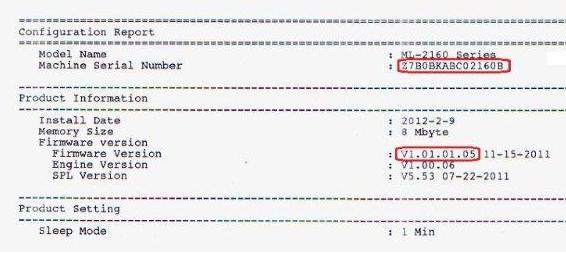
Пример отчета Supplies Information Report Samsung ML-2160: 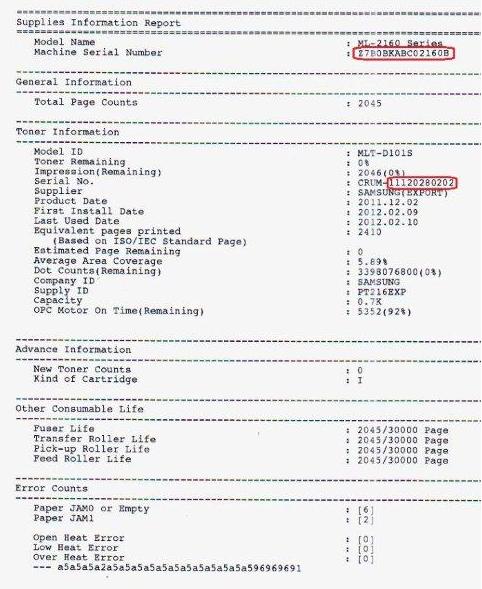
| 






